HEVC is een relatief nieuw formaat dat in 2013 werd geïntroduceerd. Hoewel het betere functies biedt, kan het lastig zijn om te gebruiken, vooral als u niet bekend bent met het gebruik ervan. U bent op de juiste plek, want dit bericht gaat over de HEVC-video-extensie en hoe je het naar een ander formaat converteert. Blijf op de hoogte van de beste online converters en hoe je HEVC-bestanden op Windows of Mac afspeelt.
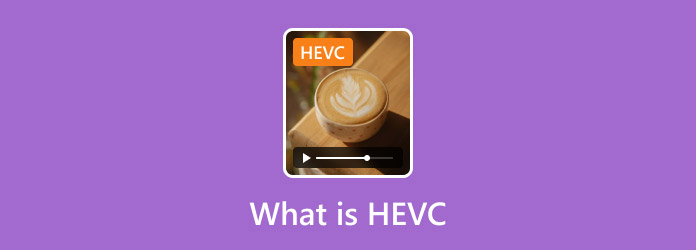
- Deel 1. Wat is HEVC
- Deel 2. Hoe HEVC-bestanden af te spelen
- Deel 3. Hoe HEVC naar andere formaten te converteren
- Deel 4. Veelgestelde vragen over HEVC
Deel 1. Wat is HEVC?
HEVC staat ook bekend als H.265 en MPEG-H Part 2. Het is een videocompressie die is ontworpen als opvolger van H.264 of AVC. De HEVC-codec biedt ongeveer 50% betere datacompressie met hetzelfde niveau van videokwaliteit bij dezelfde bitsnelheid. Veel gebruikers vinden HEVC handiger omdat het resoluties tot 8K UHD of 8192x4320 ondersteunt. De HEVC-video-extensie is vaak de .mp4-bestandsextensie, maar je kunt HEVC ook vinden in andere formaten zoals MOV, MKV, WMV en meer.
Deel 2. Hoe HEVC-bestanden af te spelen
Het is mogelijk om een naadloze videoweergave van HEVC op uw computer te hebben. Introductie Blu-ray-master, een gebruiksvriendelijke videospeler voor HEVC, MP4, VOB, Blu-ray en DVD. Het is uitgerust met de nieuwste technologie om uw favoriete media, of het nu muziek, films of andere media zijn, soepel af te spelen. Aan de andere kant heeft u volledige controle over het afspelen van de video met de geavanceerde audio- en video-instellingen, zoals het invoegen van ondertitels, audioapparaten, enz. U kunt Blu-ray Master downloaden op Windows en Mac om HEVC zonder beperkingen te bekijken.
• Speel HEVC-codec-audio soepel af zonder vertraging.
• Maak afspeellijsten met liedjes, films, enz.
• Hoge resolutie tot 4K.
• Geschikt voor zowel digitale bestanden als schijven.
Stap 1.Download de Blu-ray-speler en installeer deze op uw computer.
Gratis download
Voor ramen
Veilige download
Gratis download
voor macOS
Veilige download
Klik op de Open bestand -knop in het hoofdmenu om het HEVC-bestand te importeren dat u wilt bekijken.
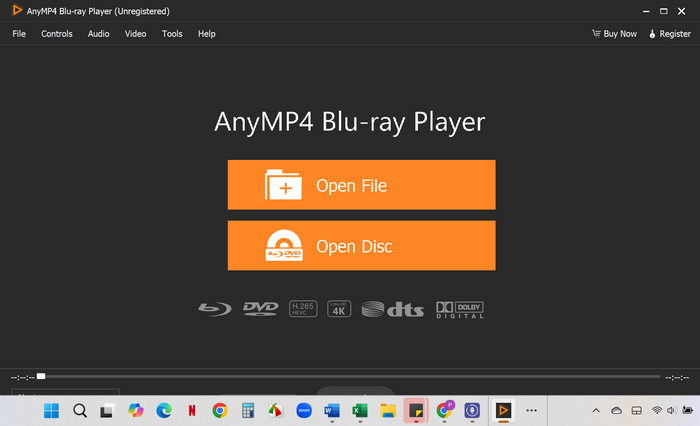
Stap 2.De video wordt direct afgespeeld op de speler. U kunt de video beheren door de bedieningselementen te gebruiken en het volumeniveau aan te passen.
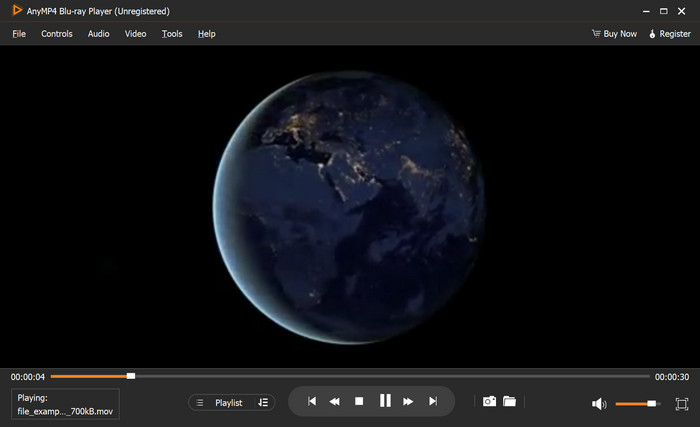
Stap 3.U kunt ook de geavanceerde instellingen gebruiken van de werkbalk boven de speler. Met de sectie Audio kunt u het audioapparaat en de stereomodus wijzigen, terwijl u met de sectie Video deinterlacing kunt uitvoeren, ondertitelsporen kunt invoegen en meer.
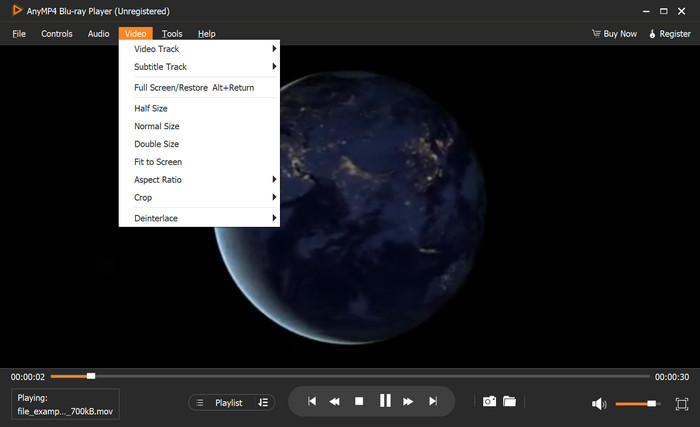
Als u op zoek bent naar een hoogwaardige weergave van HEVC-bestanden, is Blu-ray Player de beste H.265 HEVC-videospeler. Het is ook flexibel voor het afspelen van video's op uw computer, inclusief dvd's en Blu-ray-schijven. Klik op de knop Gratis downloaden om vandaag te beginnen.
Deel 3. Hoe HEVC naar andere formaten te converteren
Wist je dat je HEVC eenvoudig naar JPG en andere formaten kunt converteren? Je kunt Gratis video-omzetter online door Blu-ray Master. Het is een webgebaseerde converter die verschillende formaten ondersteunt, zoals MOV, HEVC, MP4, MKV en andere. Het biedt ook presets om bestanden te exporteren die compatibel zijn met Facebook, YouTube en andere platforms. Bovendien kunt u de uitvoerresolutie kiezen, zoals 720p en 1080p, zonder de oorspronkelijke kwaliteit te vervormen. Met deze converter is het gemakkelijker om HEVC te veranderen naar MP4, MOV, MKV, VOB en andere formaten zonder te betalen voor premium conversiesoftware.
Pluspunten
- Gebruiksvriendelijke interface, vrij van advertenties.
- Wijzig uitvoerinstellingen zoals FPS, kwaliteit, etc.
- Ondersteun batchconversie zonder vertraging.
- Snelle conversie tot 50x.
Nadelen
- Converteer slechts een handvol uploads.
Stap 1.Ga naar de officiële website en klik op de Start gratis converter om de launcher te installeren. Upload vervolgens het HEVC-bestand naar de interface. Klik op de Toevoegen knop om een batchconversie te maken.
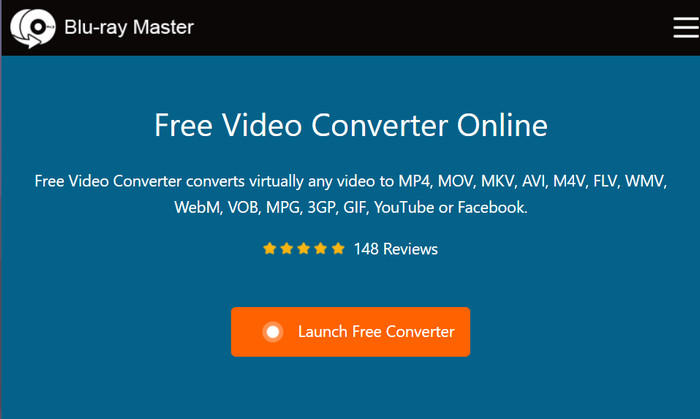
Stap 2.Kies het nieuwe uitvoerformaat onder de interface. U kunt ook de instellingen openen om essentiële instellingen te configureren, zoals resolutie, FPS, codec en andere.
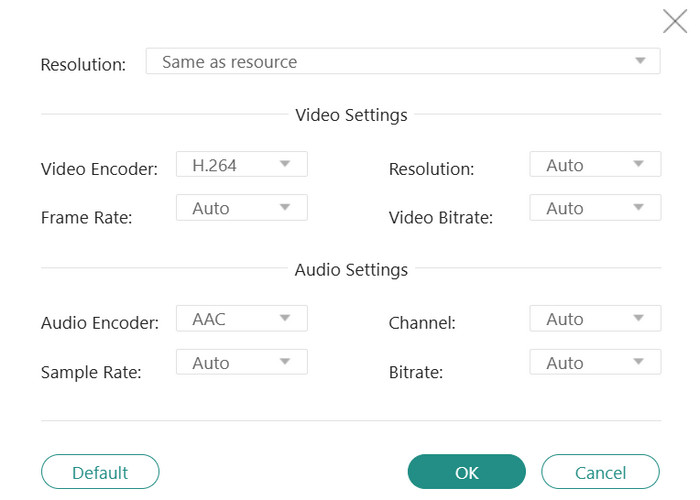
Stap 3.Wanneer alles klaar is, klikt u op de Overzetten knop. Wacht tot het programma de bestanden volledig verwerkt heeft, en dan kunt u ze downloaden om te exporteren naar uw computer.
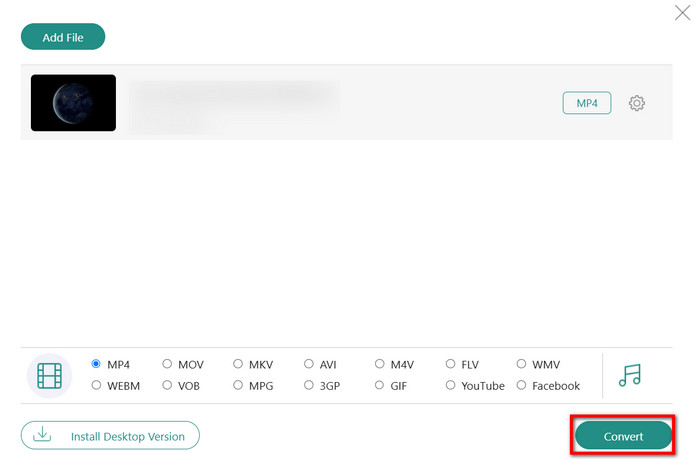
Free Video Converter Online is de beste converter voor HEVC-codec. Het beperkt de bestandsgrootte niet met gegarandeerd betere resultaten dan andere online converters. Begin met uploaden en verwacht een conversie van hoge kwaliteit.
Opnieuw streamen
Deze online converter richt zich op het converteren van elk invoerformaat naar MP4 en WebM. Restream biedt een gratis service zonder dat gebruikers zich hoeven aan te melden of software hoeven te downloaden. Het is ook genereus in het aanbieden van een maximale bestandsgrootte van 2 GB, wat het een ideale optie maakt voor meerdere korte HEVC-bestanden. U kunt Restream gebruiken op elke beschikbare browser, inclusief Chrome en Safari.
Pluspunten
- Converteer HEVC snel online naar MP4.
- Ondersteuning voor het converteren van MP3, MP4 en andere bestandstypen.
Nadelen
- MP4 en WebM zijn de enige beschikbare uitvoerformaten.
Stap 1.Bezoek de online converter van Restream en klik op de Kies bestand knop om het HEVC-bestand te uploaden.
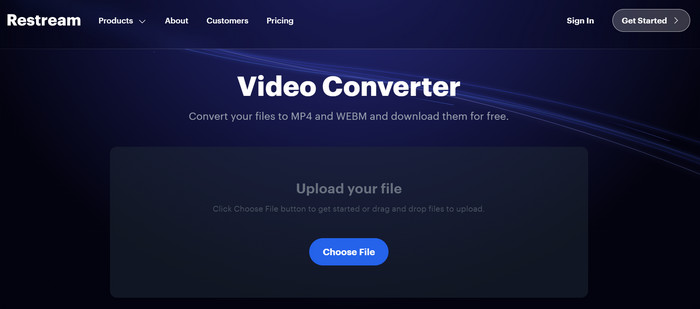
Stap 2.De converter kiest automatisch MP4 als het nieuwe formaat, maar u kunt het nog steeds wijzigen naar WebM. Klik vervolgens op de knop Converteren om de bestanden te verwerken en te exporteren naar uw computer als u klaar bent.
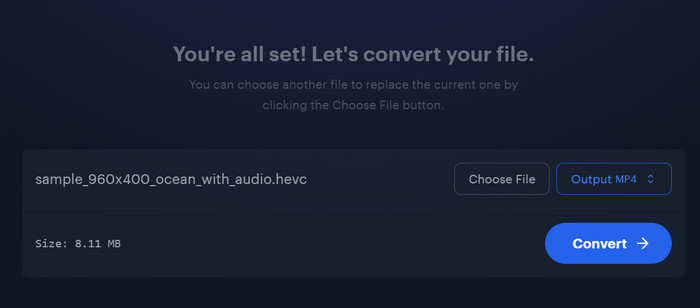
Deze online video converter is handig voor het converteren van H.265 naar MP4. Helaas biedt het slechts twee output formaten, dus je bent alleen beperkt tot MP4 en WebM. Maar als je alleen naar de twee formaten wilt converteren, dan is Restream nog steeds de moeite waard om te gebruiken.
Vidmore Gratis Online Video Converter
Vidmore biedt een gratis online videoconverter voor iedereen. Hier kunt u HEVC-bestanden tot 50 MB uploaden, maar u kunt zich aanmelden en 200 MB gratis krijgen. Verder is de onlineconverter uitgerust met een instelling waarmee u de uitvoerresolutie, framesnelheid, bitsnelheid en audio-instellingen kunt configureren. Met alleen Chrome, Edge of Safari kunt u Vidmore openen en H.265 gratis naar MP4 converteren.
Pluspunten
- Eenvoudig en gemakkelijk te gebruiken.
- Biedt veel uitvoerformaten.
- Batchconversie toestaan.
Nadelen
- Vertraagd conversieproces.
Stap 1.Upload een HEVC-bestand door op de knop te klikken Begin met het converteren van video knop. Vergeet niet dat de online converter slechts 50 MB voor upload biedt.
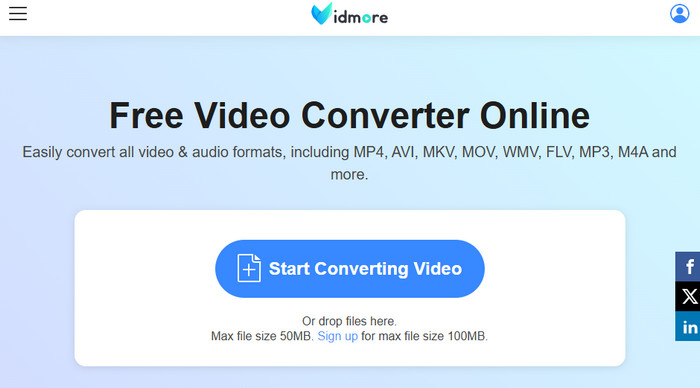
Stap 2.Selecteer een nieuw uitvoerformaat in het dropdownmenu. U kunt ook een nieuwe encoder, kwaliteit, resolutie, etc. kiezen in de instellingen. Klik op de knop Converteren om te verwerken.
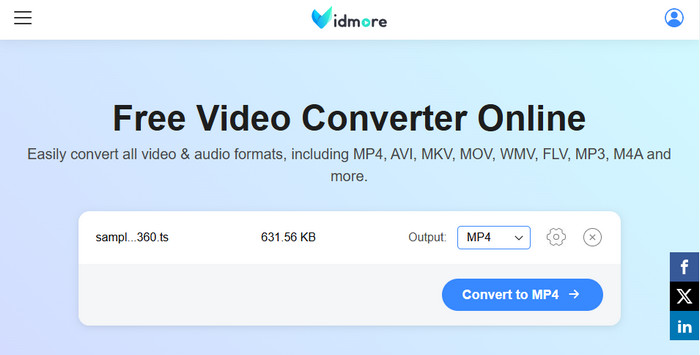
Vidmore is een ander alternatief voor eenvoudige online conversie. Het is echter alleen voor kleinere HEVC-bestanden, aangezien de converter slechts een beperkte bestandsgrootte van 50 MB en 100 MB biedt wanneer u zich aanmeldt.
Deel 4. Veelgestelde vragen over HEVC
-
Is HEVC beter dan H.264?
Ja. HEVC biedt een betere compressie-efficiëntie dan H.264, waardoor kleinere bestandsgroottes van goede kwaliteit zijn. Bovendien is HEVC goed geschikt voor 4K-resolutie, wat een betere videokwaliteit biedt dan H.264.
-
Wat zijn de nadelen van HEVC?
Het formaat vereist meer verwerkingskracht om video's te coderen, wat leidt tot een langere coderingsduur. Een ander nadeel van de HEVC is de incompatibiliteit met oudere apparaten, dus u moet het bestand converteren naar een ander geschikt formaat zoals MP4.
-
Wanneer moet ik HEVC naar een ander formaat converteren?
Converteer HEVC wanneer het compatibel is met een apparaat. Het converteren naar een standaardformaat zorgt er ook voor dat u een eenvoudiger bewerkings- en uploadproces heeft.
Conclusie
Dit artikel legt HEVC-video-extensies uit en de beste manieren om deze af te spelen met Blu-ray Player op Windows en Mac. U hebt ook de beste online converters ontdekt, met name Free Video Converter Online. Deze oplossing biedt onbeperkte formaatondersteuning met gegarandeerde conversie van hoge kwaliteit. Bezoek de officiële website of download de desktopversie gratis op uw computer!
Meer van Blu-ray Master
- 3 eenvoudige benaderingen om MP4-videobestanden naar OGG te converteren
- Bruikbare handleiding om GIF naar MP4 te converteren op pc/Mac/iOS/Android
- Top 5 geweldige 5K naar 8K-converters voor Windows en Mac
- 8 ultieme MP4 naar ISO-converters voor ISO-kwaliteit zonder verlies
- Video converteren naar MP4: handleidingen voor conversie van hoge kwaliteit

